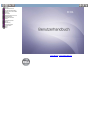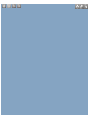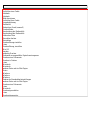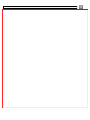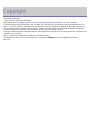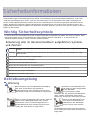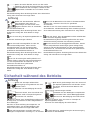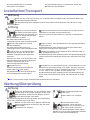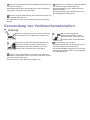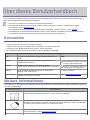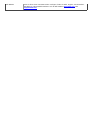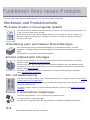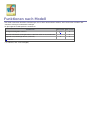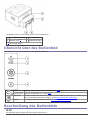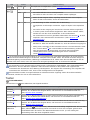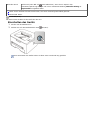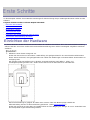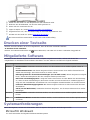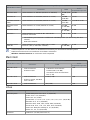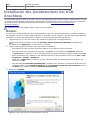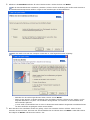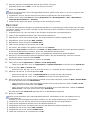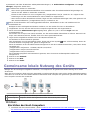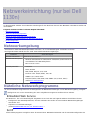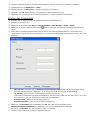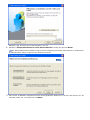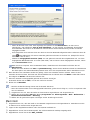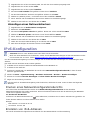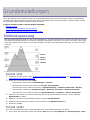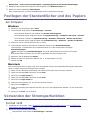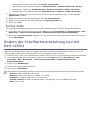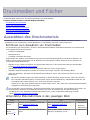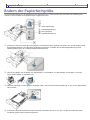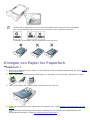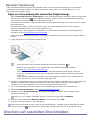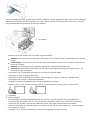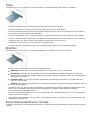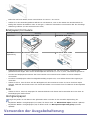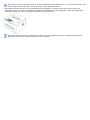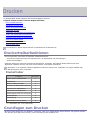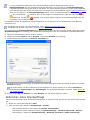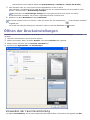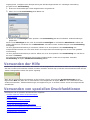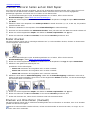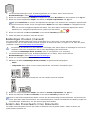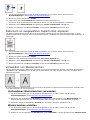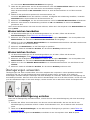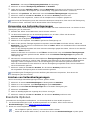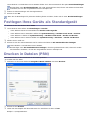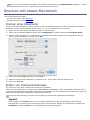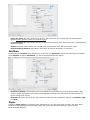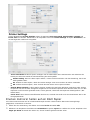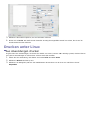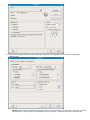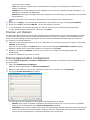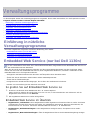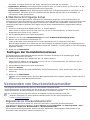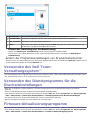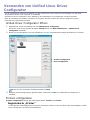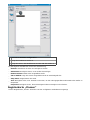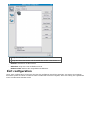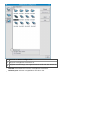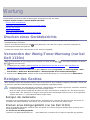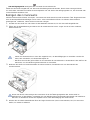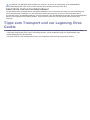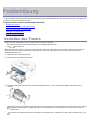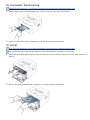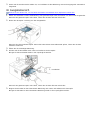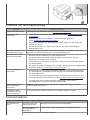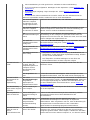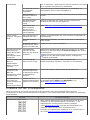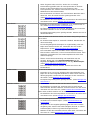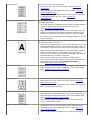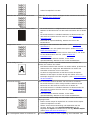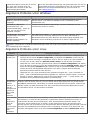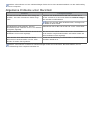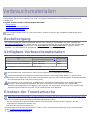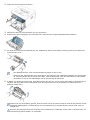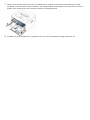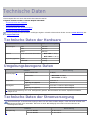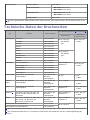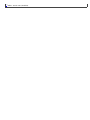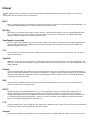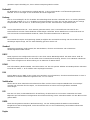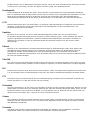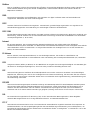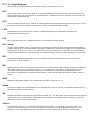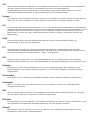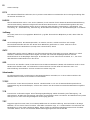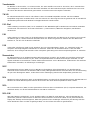Dell 1130 Benutzerhandbuch
- Kategorie
- Laser- / LED-Drucker
- Typ
- Benutzerhandbuch
Dieses Handbuch ist auch geeignet für

Copyright
Sicherheitsinformationen
Über dieses Benutzerhandbuch
Funktionen Ihres neuen Produkts
Einführung
Erste Schritte
Netzwerkeinrichtung (nur bei De
Grundeinstellungen
Druckmedien und Fächer
Drucken
Verwaltungsprogramme
Wartung
Problemlösung
Verbrauchsmaterialien
Technische Daten
Anhang
Glossar
www.dell.com | www.support.dell.com
Dell 1130
Dell 1130n

Aufstellen eines Geräts
Abstände
Abstände
Höhe korrigieren
Aufstellen eines Geräts
Ausgabehalterung
Bedienfeld
Beidseitiger Druck (manuell)
Druckertreiber
Beschreibung des Bedienfelds
Beschreibung des Bedienfelds
Abbrechen-Taste
Broschüre drucken
Broschüren
Druckauflösung einstellen
Linux
Druckauflösung, einstellen
Mac OS
drucken
beidseitig Drucken
Dokument an ausgewähltes Papierformat anpassen
Drucken eines Dokuments
Drucken in Dateien
Linux
Macintosh
Macintosh
mehrere Seiten auf ein Blatt Papier
Poster
Windows
Windows
Windows
Ändern der Standarddruckeinstellungen
mehrere Seiten auf ein Blatt Papier
Drucken eines Dokuments
Linux
Macintosh
Druckereigenschaften
Linux
Druckerstatusmonitor
allgemeine Informationen
Schriftart einstellen
Druckertreiber
Aufstellen eines Geräts
Abstände
Abstände
Höhe korrigieren
Aufstellen eines Geräts
Ausgabehalterung
Bedienfeld
Beidseitiger Druck (manuell)
Druckertreiber
Beschreibung des Bedienfelds
Beschreibung des Bedienfelds
Abbrechen-Taste
Broschüre drucken
Broschüren
Druckauflösung einstellen
Linux
Druckauflösung, einstellen
Mac OS
drucken
beidseitig Drucken
Dokument an ausgewähltes Papierformat anpassen
Drucken eines Dokuments
Drucken in Dateien
Linux
Macintosh
Macintosh
mehrere Seiten auf ein Blatt Papier
Poster
Windows
Windows
Windows
Ändern der Standarddruckeinstellungen
mehrere Seiten auf ein Blatt Papier
Drucken eines Dokuments
Linux
Macintosh
Druckereigenschaften
Linux
Druckerstatusmonitor

Copyright
Änderungen vorbehalten.
© 2010 Dell Inc. Alle Rechte vorbehalten.
Reproduktion dieser Unterlagen jeglicher Art ohne schriftliche Genehmigung von Dell Inc. ist streng verboten.
In diesem Dokument genannte Marken: Dell, das DELL Logo und Dell Toner-Verwaltungssystem sind Markenzeichen von
Dell Inc.; Microsoft, Windows, Windows Vista und Windows Server sind eingetragene Marken der Microsoft Corporation in
den Vereinigten Staaten und/oder anderen Ländern. Adobe und Acrobat Reader sind eingetragene Marken oder Marken
von Adobe Systems Incorporated in den Vereinigten Staaten und/oder anderen Ländern.
Sonstige in diesem Dokument verwendete Marken und Handelsnamen beziehen sich auf deren Eigentümer und Marken und
die Namen ihrer Produkte.
Dell Inc. erhebt keine Ansprüche auf die Namen und Marken Dritter.
Informationen zur Open-Source-Lizenz finden Sie in der Datei „LICENSE.txt“ auf der mitgelieferten CD-ROM.
REV. 1.00

Sicherheitsinformationen
Folgende Warnungen und Sicherheitshinweise dienen zur Vermeidung von Personenschäden jedweder Art sowie einer
möglichen Beschädigung Ihres Geräts. Lesen Sie alle Anweisungen vor der Verwendung des Geräts sorgfältig durch.
Lassen Sie beim Betrieb elektrischer Geräte und bei der Verwendung Ihres Geräts Ihren gesunden Menschenverstand
walten. Befolgen Sie außerdem sämtliche Warnhinweise und Anweisungen, die auf dem Gerät angebracht oder in der
begleitenden Dokumentation aufgeführt sind. Bewahren Sie diesen Abschnitt nach dem Lesen gut auf, sodass Sie ihn bei
Bedarf zur Hand haben.
Wichtig Sicherheitssymbole
In diesem Abschnitt wird die Bedeutung aller im Benutzerhandbuch aufgeführten Symbole und Zeichen erläutert. Diese
Sicherheitssymbole sind in der Reihenfolge der entsprechenden Gefahren aufgeführt, d. h. zuerst werden die
Sicherheitssymbole erläutert, die auf eine hohe Gefahr hinweisen.
Erläuterung aller im Benutzerhandbuch aufgeführten Symbole
und Zeichen:
Warnung
Gefahren oder gefährliche Verhaltensweisen, die zu schweren Verletzungen oder sogar zum Tod führen
können.
Achtung
Gefahren oder gefährliche Verhaltensweisen, die leichte Verletzungen oder Sachschäden zur Folge
haben können.
Vermeiden Sie die beschriebene Vorgehensweise.
Bauen Sie das Gerät nicht auseinander.
Berühren Sie das beschriebene Teil nicht.
Ziehen Sie den Netzstecker aus der Wandsteckdose.
Vergewissern Sie sich, dass das Gerät geerdet ist, um elektrische Schläge auszuschließen.
Wenden Sie sich an den Kundendienst.
Befolgen Sie die Anweisungen genau.
Betriebsumgebung
Warnung
Nicht verwenden, wenn das Netzkabel beschädigt ist
oder wenn die Steckdose nicht geerdet ist.
Die Nichtbeachtung dieser Anweisung könnte einen
elektrischen Schlag oder einen Brand zur Folge haben.
Krümmen Sie das Netzkabel nicht
und stellen Sie keine Gegenstände
auf das Netzkabel.
Das Herumtreten auf dem
Netzkabel oder das Quetschen des Netzkabels
durch schwere Gegenstände könnte einen
elektrischen Schlag oder einen Brand auslösen.
Stellen Sie keine Gegenstände oben auf dem Gerät ab
(Wasser, kleine Metallgegenstände oder schwere
Gegenstände, Kerzen, brennende Zigaretten etc.).
Die Nichtbeachtung dieser Anweisung könnte einen
elektrischen Schlag oder einen Brand zur Folge haben.
Ziehen Sie den Netzstecker nicht
durch Ziehen am Netzkabel ab;
handhaben Sie den Netzstecker
nicht mit nassen oder feuchten
Händen.
Die Nichtbeachtung dieser Anweisung könnte
einen elektrischen Schlag oder einen Brand zur
Folge haben.

Wenn das Gerät überhitzt, Rauch aus dem Gerät
entweicht, das Gerät anormale Geräusche erzeugt oder
einen sonderbaren Geruch abgibt, schalten Sie den
Hauptschalter unmittelbar aus und ziehen Sie den
Netzstecker.
Die Nichtbeachtung dieser Anweisung könnte einen elektrischen
Schlag oder einen Brand zur Folge haben.
Achtung
Ziehen Sie den Netzstecker während
eines Gewitters oder wenn Sie
beabsichtigen, das Gerät über einen
längeren Zeitraum nicht zu verwenden,
von der Netzsteckdose ab.
Die Nichtbeachtung dieser Anweisung könnte einen
elektrischen Schlag oder einen Brand zur Folge
haben.
Wenn sich der Netzstecker nicht leicht in die Netzsteckdose
stecken lässt, versuchen Sie nicht, ihn gewaltsam
einzustecken.
Wenden Sie sich für einen Austausch der Netzsteckdose an
einen Elektriker. Die Nichtbeachtung dieser Anweisung könnte
einen elektrischen Schlag oder einen Brand zur Folge haben.
Seien Sie vorsichtig, der Papierausgabebereich ist
heiß.
Es könnten Verbrennungen auftreten.
Achten Sie darauf, dass das Netzkabel und das Telefonkabel
nicht von Tieren angenagt werden.
Bei Nichtbeachtung dieser Anweisung könnte das Tier einen
elektrischen Schlag und/oder eine Verletzung erleiden.
Wenn das Gerät heruntergefallen ist oder das
Gehäuse beschädigt wurde, ziehen Sie alle
Anschlussleitungen von den entsprechenden
Anschlüssen ab und fordern Sie die Hilfe eines
qualifizierten Kundendiensttechnikers an.
Die Nichtbeachtung dieser Anweisung könnte einen
elektrischen Schlag oder einen Brand zur Folge
haben.
Wenn das Gerät nicht ordnungsgemäß funktioniert, obwohl
Sie die entsprechenden Anweisungen genau befolgt haben,
ziehen Sie alle Anschlussleitungen von den entsprechenden
Anschlüssen ab, und fordern Sie die Hilfe eines qualifizierten
Kundendiensttechnikers an.
Die Nichtbeachtung dieser Anweisung könnte einen elektrischen
Schlag oder einen Brand zur Folge haben.
Wenn sich die Leistung des Geräts plötzlich und
merklich ändert, ziehen Sie alle Anschlussleitungen
von den entsprechenden Anschlüssen ab, und
fordern Sie die Hilfe eines qualifizierten
Kundendiensttechnikers an.
Die Nichtbeachtung dieser Anweisung könnte einen
elektrischen Schlag oder einen Brand zur Folge
haben.
Sicherheit während des Betriebs
Achtung
Ziehen Sie das Papier während des
Druckvorgangs nicht gewaltsam aus dem
Drucker heraus.
Dies kann zur Beschädigung des Geräts
führen.
Beim Druck großer Mengen kann der untere Teil
des Papierausgabebereichs heiß werden. Achten
Sie darauf, dass Kinder diesen Bereich nicht
berühren.
Kinder können Verbrennungen erleiden.
Achten Sie darauf, dass Ihre Hände nicht
zwischen Gerät und Papierfach geraten.
Sie könnten sich verletzen.
Verwenden Sie zum Beseitigen von Papierstaus
keine Pinzette oder scharfe Metallgegenstände.
Dies kann zur Beschädigung des Geräts führen.
Achten Sie darauf, dass die Entlüftungsschlitze nicht
blockiert sind, und stecken Sie keine Gegenstände in
diese Öffnungen.
Dies kann zu einer Erhöhung der Temperatur von
Geräteteilen führen, was eine Beschädigung des
Geräts oder einen Brand zur Folge haben kann.
Achten Sie darauf, dass sich nicht zu viel Papier im
Papierausgabefach stapelt.
Dies kann zur Beschädigung des Geräts führen.
Gehen Sie beim Einlegen von Papier oder beim
Beseitigen von Papierstaus vorsichtig vor, um Schnitte
Die Vorrichtung zur Unterbrechung der Stromversorgung
des Geräts ist das Netzkabel.

durch die Papierkanten zu vermeiden.
Sie könnten sich verletzen.
Um die Stromversorgung zu unterbrechen, ziehen das
Netzkabel aus der Steckdose.
Installation/Transport
Warnung
Stellen Sie das Gerät nicht an Orten auf, an denen Staub, Feuchtigkeit oder austretendes Wasser den
Betrieb beeinträchtigen könnten.
Die Nichtbeachtung dieser Anweisung könnte einen elektrischen Schlag oder einen Brand zur Folge
haben.
Achtung
Schalten Sie vor dem Transport
des Geräts die Stromversorgung
ab und ziehen Sie alle Kabel vom
Gerät ab. Tragen Sie das Gerät
immer mindestens zu Zweit.
Das Gerät könnte fallen und so zu
Verletzungen führen oder beschädigt werden.
Decken Sie das Gerät nicht ab und stellen Sie es nicht an einem
luftdichten Ort wie etwa in einem Gehäuse auf.
Wenn das Gerät nicht gut belüftet ist, kann dies zu einem Brand
führen.
Stellen Sie das Gerät nicht auf eine
instabile Oberfläche.
Das Gerät könnte fallen und so zu
Verletzungen führen oder beschädigt werden.
Stellen Sie sicher, dass das Netzkabel an eine geerdete Steckdose
angeschlossen ist.
Die Nichtbeachtung dieser Anweisung könnte einen elektrischen
Schlag oder einen Brand zur Folge haben.
Das Gerät muss an eine Netzsteckdose
angeschlossen werden, die der auf dem
Aufkleber angegebenen Leistungsstärke
entspricht.
Wenn Sie sich nicht sicher sind und die von
Ihnen genutzte Leistungsstärke überprüfen
möchten, wenden Sie sich an Ihr
Stromversorgungsunternehmen.
Schließen Sie niemals zu viele Geräte an einer Steckdose oder an
einer Verlängerungsschnur an.
Die Nichtbeachtung dieser Anweisung kann eine Beeinträchtigung der
Leistung sowie einen elektrischen Schlag oder einen Brand zur Folge
haben.
Verwenden Sie nur
Telekommunikationsanschlusskabel der
Stärke AWG 26
[a]
(oder größer).
Die Nichtbeachtung dieser Anweisung kann
zur Beschädigung des Geräts führen.
Verwenden Sie zur Gewährleistung eines sicheren Betriebs nur das
Netzkabel aus dem Lieferumfang Ihres Geräts. Wenn Sie bei einem
mit 140 V betriebenen Gerät ein Netzkabel verwenden, das länger als
2 m ist, sollte es vom Typ AWG 16 (oder größer) sein.
Die Nichtbeachtung dieser Anweisung kann eine Beschädigung des
Geräts sowie einen elektrischen Schlag oder einen Brand zur Folge
haben.
[a]
AWG: American Wire Gauge (amerikanischer Drahtdurchmesser-Standard)
Wartung/Überprüfung
Achtung
Ziehen Sie den Netzstecker aus der Steckdose, bevor
Sie das Gerät innen reinigen. Reinigen Sie das Gerät
nicht mit Benzol, Verdünner oder Alkohol. Sprühen
Sie kein Wasser direkt in das Gerät.
Die Nichtbeachtung dieser Anweisung könnte einen elektrischen
Schlag oder einen Brand zur Folge haben.
Halten Sie Reinigungsmittel von
Kindern fern.
Kinder könnten sich verletzen.
Nehmen Sie das Gerät nicht in Betrieb, während Sie
Verbrauchsmaterialien austauschen oder das Gerät
innen reinigen.
Sie könnten sich verletzen.
Bauen Sie das Gerät nicht
auseinander, führen Sie keine
Reparaturen aus und setzen Sie es
nicht selbst wieder zusammen.
Dies kann zur Beschädigung des Geräts führen.
Wenden Sie sich an einen zertifizierten Techniker,
wenn Ihr Gerät reparaturbedürftig ist.

Halten Sie das Netzkabel und die Kontaktfläche des Steckers frei
von Staub und Wasser.
Die Nichtbeachtung dieser Anweisung könnte einen elektrischen
Schlag oder einen Brand zur Folge haben.
Befolgen Sie zur Reinigung und für den Betrieb
des Geräts streng die Anweisungen des
Benutzerhandbuchs, das im Lieferumfang des
Geräts enthalten ist.
Die Nichtbeachtung dieser Anweisung kann zur
Beschädigung des Geräts führen.
Entfernen Sie keine Abdeckungen und Schutzvorrichtungen, die
mit Schrauben befestigt sind.
Das Gerät darf nur durch Dell-Kundendiensttechniker repariert
werden.
Verwendung von Verbrauchsmaterialien
Achtung
Nehmen Sie die Tonerkartuschen nicht auseinander.
Tonerstaub kann für den Menschen schädlich sein.
Halten Sie alle gelagerten
Verbrauchsmaterialien wie etwa
Tonerkartuschen von Kindern fern.
Tonerstaub kann für den Menschen
schädlich sein.
Verbrennen Sie keine Versorgungsmaterialien wie
etwa die Tonerkartusche oder die Fixiereinheit.
Die Nichtbeachtung dieser Anweisung kann eine
Explosion oder einen Brand zur Folge haben.
Die Verwendung von recycelten
Versorgungsmaterialien wie etwa Toner kann zu
einer Beschädigung des Geräts führen.
Bei einer Beschädigung aufgrund von recycelten
Versorgungsmaterialien wird eine Servicegebühr
in Rechnung gestellt.
Achten Sie beim Auswechseln der Tonerkartusche oder beim
Beseitigen von Papierstaus darauf, dass kein Tonerstaub auf Ihre
Haut oder Ihre Kleidung gerät.
Tonerstaub kann für den Menschen schädlich sein.

Über dieses Benutzerhandbuch
In diesem Benutzerhandbuch werden Informationen zum grundlegenden Verständnis des Geräts sowie Erläuterungen zu
jedem Schritt während der Verwendung bereitgestellt.
Lesen Sie vor Verwenden des Geräts die Sicherheitsinformationen.
Falls während der Nutzung des Geräts ein Problem auftritt, finden Sie im Kapitel „Problemlösung“ weitere
Informationen. (Siehe
Problemlösung.)
Die im Benutzerhandbuch verwendeten Begriffe werden im Kapitel „Glossar“ erläutert. (Siehe Glossar.)
Die Abbildungen in diesem Benutzerhandbuch können je nach Optionen und Modell von Ihrem Gerät abweichen.
Die Verfahren in diesem Benutzerhandbuch basieren hauptsächlich auf Windows XP.
Konvention
Die nachfolgenden Begriffe werden in diesem Handbuch als Synonyme verwendet:
Dokument wird als Synonym für Vorlage verwendet.
Papier wird als Synonym für Medien oder Druckmedien/-materialien verwendet.
Der Drucker bzw. Multifunktionsdrucker wird als „Gerät“ bezeichnet.
In der folgenden Tabelle werden die Konventionen dieses Handbuchs dargestellt.
Konvention Beschreibung Beispiel
Fett Für Text auf dem Bildschirm oder Schaltflächennamen am
Gerät.
Abbr.
Hinweis Enthält zusätzliche Informationen oder Einzelheiten zur
Funktionalität des Geräts.
Das Datumsformat kann von Land
zu Land unterschiedlich sein.
Achtung Hinweise an den Benutzer, um einen möglichen
mechanischen Schaden oder eine Fehlfunktion zu verhindern.
Berühren Sie keinesfalls die grüne
Unterseite der Tonerkartusche.
Fußnote Stellt zusätzliche Detailinformationen zu bestimmten
Begriffen oder Sätzen bereit.
a. Seiten pro Minute.
(„Querverweis“) Verweist den Benutzer auf eine Referenzseite, die weitere
detaillierte Informationen enthält.
(Siehe
Weitere Informationen.)
Weitere Informationen
Informationen zur Einrichtung und Verwendung Ihres Geräts finden Sie in den folgenden Quellen, entweder als Ausdruck
oder auf dem Bildschirm.
Name der Quelle Beschreibung
Kurzinstallationsanleitung Diese Anleitung enthält Informationen zum Einrichten Ihres Geräts. Dazu müssen Sie den
Anweisungen der Kurzübersicht folgen, um das Gerät vorzubereiten.
Benutzerhandbuch
Diese Anleitung bietet Ihnen schrittweise Anweisungen zur Verwendung sämtlicher
Funktionen Ihres Geräts und enthält Informationen zum Warten Ihres Geräts, zum Beheben
von Störungen und zum Ersetzen von Verbrauchsmaterial.
Druckertreiber-Hilfe Diese Hilfe enthält Informationen zum Druckertreiber sowie Anweisungen für die Einrichtung
der Druckoptionen. (Siehe
Verwenden der Hilfe.)

Funktionen Ihres neuen Produkts
Das Gerät verfügt über zahlreiche Sonderfunktionen zur Verbesserung der Druckqualität.
Merkmale und Produktvorteile
Schnelles Drucken in hervorragender Qualität
Sie können mit einer effektiven Ausgabe-Auflösung von bis zu 1.200 × 600 dpi (Dell 1130) bzw. bis zu
1.200 × 1.200 dpi (Dell 1130n) drucken.
Dell 1130 druckt bis zu 18 Seiten pro Minute auf Papier im Format A4 bzw. bis zu 19 Seiten pro
Minute auf Papier im Format Letter. Dell 1130n druckt bis zu 24 Seiten pro Minute auf Papier im
Format A4 oder Letter.
Unterstützung vieler verschiedener Druckmedientypen
Der manuelle Papiereinzug unterstützt Normalpapier in verschiedenen Formaten, US-Letter-
Briefpapier, Umschläge, Etiketten, benutzerdefinierte Druckmaterialien, Postkarten und schweres
Papier.
Das Papierfach für 250 Blatt unterstützt Normalpapier.
Erstellen professioneller Unterlagen
Drucken von Wasserzeichen. Sie können Ihre Dokumente mit einem Schriftzug wie „Vertraulich“
versehen. (Siehe
Verwenden von Wasserzeichen.)
Drucken von Postern. Der auf den Seiten Ihres Dokuments enthaltene Text und die Bilder werden
vergrößert und auf mehrere Blätter gedruckt, die Sie anschließend zu einem Poster zusammenfügen
können. (Siehe
Poster drucken.)
Sie können vorgedruckte Formulare und Briefpapier zusammen mit Normalpapier verwenden.
(Siehe
Überlagerungen verwenden.)
Zeit- und Geldeinsparung
Sie können auch mehrere Seiten auf ein einzelnes Blatt drucken, um Papier zu sparen. (Siehe Drucken
mehrerer Seiten auf ein Blatt Papier.)
Dieses Gerät schaltet automatisch in den Stromsparmodus und senkt den Stromverbrauch, wenn es
nicht aktiv verwendet wird.
Um Papier zu sparen, können Sie Papier beidseitig bedrucken (manuell). (Siehe Beidseitiges Drucken
(manuell).)
Drucken in verschiedenen Umgebungen
Sie können unter Windows-, Linux- und Macintosh-Systemen drucken.
Ihr Gerät besitzt eine USB-Schnittstelle.
Der Dell 1130n verfügt werkseitig über eine integrierte 10/100 Base TX-Netzwerkschnittstelle.
IPv6
Dieses Gerät unterstützt IPv6 (nur Dell 1130n).

Funktionen nach Modell
Das Gerät unterstützt sämtliche Anforderungen, die in Ihrem Unternehmen anfallen, wenn Sie drucken möchten oder
erweiterte Lösungen im Netzwerk benötigen.
Es gibt folgende modellspezifische Funktionen:
Funktionen Dell 1130 Dell 1130n
Hochgeschwindigkeits-USB 2.0
●
[a]
●
Netzwerkschnittstelle drahtgebundenes LAN über Ethernet 10/100 BaseTX ●
Duplexdruck (beidseitiger Druck) (manuell) ● ●
[a]
USB 1.1
( ●: inklusive, leer: nicht verfügbar)

Einführung
Dieses Kapitel bietet eine Übersicht über das Gerät.
Folgende Themen werden in diesem Kapitel behandelt:
Übersicht über das Gerät
Übersicht über das Bedienfeld
Beschreibung des Bedienfelds
Übersicht über das Gerät
Vorderansicht
Die Abbildung kann je nach Modell von Ihrem Gerät abweichen.
1
Dokumentausgabefach
6
Manueller Papiereinzug
2
Bedienfeld
7
Führung des manuellen Papiereinzugs
3
Griff der Frontabdeckung
8
Ausgabehalterung
4
Vordere Abdeckung
9
Tonerkartusche
5
Papierfach 1
Rückansicht

Die Abbildung kann je nach Modell von Ihrem Gerät abweichen.
1
Rückseitige Abdeckung
3
USB-Anschluss
2
Netzwerk-Port
[a]
4
Netzkabelanschluss
[a]
Nur bei Dell 1130n.
Übersicht über das Bedienfeld
Das Bedienfeld kann je nach Modell von Ihrem Gerät abweichen.
1
Stau Zeigt den Status von Staus im Gerät an. (Siehe LEDs.)
2
Online/Fehler Zeigt den Gerätestatus an. (Siehe LEDs.)
3
Abbrechen Mit dieser Taste halten Sie einen Vorgang zu jedem beliebigen Zeitpunkt an. Darüber hinaus
sind noch weitere Funktionen verfügbar. (Siehe Beschreibung des Bedienfelds.)
4
Ein/Aus Schaltet das Gerät ein oder aus. (Siehe Beschreibung des Bedienfelds.)
Beschreibung des Bedienfelds
LEDs
Die Farbe der LEDs zeigt den aktuellen Status des Geräts an.

LED Status Beschreibung
Stau (
)
Orange Ein Ein Papierstau ist aufgetreten. (Siehe
Beseitigen von Papierstaus.)
Online/Fehler
( )
Aus
Das Gerät ist offline.
Grün Ein
Das Gerät befindet sich im Stromsparmodus.
Das Gerät ist online und kann vom Computer Daten empfangen.
Blinkend
Wenn die LED langsam blinkt, empfängt das Gerät Daten vom Computer.
Wenn die LED schnell blinkt, druckt das Gerät Daten.
Rot Ein
Die Abdeckung ist offen. Schließen Sie die Abdeckung.
Im Papierfach ist kein Papier vorhanden. Legen Sie Papier in das Papierfach
ein.
Das Gerät hat den Vorgang auf Grund eines schweren Fehlers angehalten.
In Ihrem System sind Probleme aufgetreten. Wenn dieses Problem auftritt,
wenden Sie sich über Ihren Fachhändler an den Kundendienst.
Die Tonerkartusche hat ihre geschätzte Lebensdauer fast erreicht
[a]
. Es wird
empfohlen, die Tonerkartusche auszutauschen. (Siehe
Ersetzen der
Tonerkartusche.)
Blinkend
Es ist ein leichter Fehler aufgetreten und das Gerät wartet, bis dieser Fehler
behoben ist. Wenn das Problem behoben ist, setzt das Gerät den Vorgang fort.
Wenig Toner. Wechseln Sie die Tonerkartusche aus. Die Tonerkartusche steht
kurz vor dem Ablauf
[a]
der voraussichtlichen Lebenserwartung. Stellen Sie
eine neue Kartusche als Ersatz bereit. Sie können die Druckqualität
vorübergehend durch eine Neuverteilung des Toners verbessern.
(Siehe Verteilen des Toners.)
[a]
Die geschätzte Kartuschenlebensdauer ist die zu erwartende oder geschätzte Lebensdauer der Tonerkartusche,
also die durchschnittliche Menge an Ausdrucken, konzipiert nach ISO/IEC 19752. Die Anzahl der Seiten hängt von
Betriebsumgebung, Druckintervallen, Medientyp und Medienformat ab. Selbst wenn die rote LED leuchtet und der
Drucker nicht mehr druckt, kann sich immer noch eine geringe Menge Toner in der Kartusche befinden.
Die Verwendung nicht originaler Dell-Tonerkartuschen, beispielsweise wiederbefüllter oder wiederaufbereiteter
Kartuschen, wird von Dell nicht empfohlen. Dell kann keine Garantie für die Qualität nicht originaler Dell-
Tonerkartuschen übernehmen. Eine Wartung oder Reparatur, die aufgrund der Verwendung nicht originaler Dell-
Tonerkartuschen erforderlich wird, wird von der Gerätegarantie nicht abgedeckt.
Alle Druckfehler werden im Programmfenster Druckerstatusmonitor angezeigt. Wenn das Problem weiterhin
besteht, wenden Sie sich an den Kundendienst.
Tasten
(Taste Abbrechen)
Das Drücken von
(Taste Abbrechen) hat folgende Funktion:
Funktion Beschreibung
Testseite
drucken
[a]
Drücken Sie im Bereitschaftsmodus auf diese Taste und halten Sie sie etwa 2 Sekunden lang
gedrückt, bis die Status-LED langsam blinkt, und lassen Sie sie anschließend wieder los.
(Siehe Drucken einer Testseite.)
Konfigurationsblatt
drucken
[b]
Drücken Sie im Bereitschaftsmodus auf diese Taste und halten Sie sie etwa 5 Sekunden lang
gedrückt, bis die Status-LED schnell blinkt, und lassen Sie sie anschließend wieder los.
(Siehe Drucken eines Geräteberichts.)
Reinigungsblatt
drucken
[b]
Drücken Sie im Bereitschaftsmodus auf diese Taste und halten Sie sie etwa 10 Sekunden lang
gedrückt, bis die Status-LED langsam blinkt, und lassen Sie sie anschließend wieder los.
(Siehe Reinigen des Innenraums.)
Druckauftrag
abbrechen
Drücken Sie die (Taste Abbrechen), während der Druckauftrag ausgeführt wird. Die rote LED
blinkt, während der Druckauftrag sowohl vom Gerät als auch vom Computer gelöscht wird.
Anschließend kehrt das Gerät in den Bereitschaftsmodus zurück. Je nach Umfang des
Druckauftrags kann dies einen Augenblick dauern.

Manueller Druck Drücken Sie jedes Mal auf (Taste Abbrechen), wenn Sie ein Papier in den
manuellen Papiereinzug einlegen und in Ihrer Softwareanwendung Manueller Einzug als
Papierzufuhr ausgewählt haben.
[a]
Wenn Sie die Testseite für Dell 1130 drucken, wird auch das Konfigurationsblatt gedruckt.
[b]
Nur bei Dell 1130n.
(Taste Ein/Aus)
Mit dieser Taste schalten Sie das Gerät ein oder aus.
Einschalten des Geräts
1. Stecken Sie das Netzkabel ein.
2. Drücken Sie auf dem Bedienfeld die Taste (Ein/Aus).
Zum Ausschalten des Geräts halten Sie diese Taste 1 Sekunde lang gedrückt.

Erste Schritte
In diesem Kapitel erhalten Sie schrittweise Anweisungen für die Einrichtung des per USB angeschlossenen Geräts und der
Software.
Folgende Themen werden in diesem Kapitel behandelt:
Einrichten der Hardware
Drucken einer Testseite
Mitgelieferte Software
Systemanforderungen
Installieren des Gerätetreibers bei USB-Anschluss
Gemeinsame lokale Nutzung des Geräts
Einrichten der Hardware
In diesem Abschnitt werden die Schritte zum Einrichten der Hardware beschrieben, die in der Kurzinstallationsanleitung
erläutert werden. Sie müssen zunächst die Kurzinstallationsanleitung lesen und das nachfolgend aufgeführte Verfahren
ausführen.
Standort
1. Wählen Sie einen festen Untergrund aus.
Stellen Sie den Drucker auf eine ebene, stabile Fläche, die genügend Platz für eine ausreichende Luftzirkulation
bietet. Achten Sie darauf, dass genügend Platz zum Öffnen der Abdeckungen und Herausziehen der Kassetten zur
Verfügung steht.
Der Standort sollte gut belüftet und vor direkter Sonneneinstrahlung sowie Wärme-, Kälte- und
Feuchtigkeitsquellen geschützt sein. Stellen Sie das Gerät nicht an die Kante Ihres Schreibtisches.
Die Druckereinstellung ist geeignet für Höhen unter 1.000 m über dem Meeresspiegel. Mithilfe der
Höheneinstellung können Sie die Druckleistung optimieren. (Siehe Höhenanpassung.)
Stellen Sie das Gerät auf eine ebene und stabile Fläche mit einer Neigung von weniger als 2 mm. Andernfalls kann
die Druckqualität negativ beeinträchtigt werden.

2. Packen Sie das Gerät aus und überprüfen Sie alle enthaltenen Teile.
3. Entfernen Sie das Klebeband, mit dem das Gerät gesichert ist.
4. Setzen Sie eine Tonerkartusche ein.
5. Legen Sie Papier ein. (Siehe Einlegen von Papier ins Papierfach.)
6. Vergewissern Sie sich, dass alle Kabel richtig an das Gerät angeschlossen sind.
7. Schalten Sie das Gerät ein. (Siehe Einschalten des Geräts.)
Bei einem Ausfall des Stromnetzes ist das Gerät nicht funktionsfähig.
Drucken einer Testseite
Drucken Sie eine Testseite, um sich zu vergewissern, dass der Drucker einwandfrei arbeitet.
So drucken Sie die Testseite:
Drücken Sie im Bereitschaftsmodus auf (Taste Abbrechen) und halten Sie sie etwa 2 Sekunden lang gedrückt.
Mitgelieferte Software
Nachdem Sie den Drucker eingerichtet und an Ihren Computer angeschlossen haben, müssen Sie die auf der
mitgelieferten CD enthaltene Druckersoftware installieren. Auf der Software-CD finden Sie folgende Software.
BS Inhalt
Windows
Druckertreiber: Verwenden Sie diesen Treiber, um die Funktionen Ihres Gerätes optimal nutzen zu
können.
Druckerstatusmonitor: Mit diesem Programm können Sie den Status Ihres Geräts überwachen und
werden benachrichtigt, wenn beim Drucken ein Fehler auftritt.
Dienstprogramm für die Druckereinstellungen (nur bei Dell 1130n): Dieses Programm ermöglicht
Ihnen, weitere Druckeroptionen über den Computer-Desktop einzurichten.
Dell Toner-Verwaltungssystem™: Zeigt den Status des Druckers und den Namen des Druckauftrags
an, wenn Sie einen Druckauftrag an den Drucker senden. Das Fenster Dell Toner-Verwaltungssystem™
zeigt auch den verbleibenden Tonerfüllstand an und ermöglicht das Nachbestellen von Tonerkartuschen.
Firmware-Aktualisierungsprogramm: Mit diesem Programm können Sie die Firmware des Druckers
aktualisieren.
SetIP (nur bei Dell 1130n): Verwenden Sie dieses Programm, um die TCP/IP-Adressen Ihres Geräts
festzulegen.
Macintosh
Druckertreiber: Verwenden Sie diesen Treiber, um die Funktionen Ihres Gerätes optimal nutzen zu
können.
Linux
Unified Linux Driver: Verwenden Sie diesen Treiber, um die Funktionen Ihres Gerätes optimal nutzen
zu können.
Systemanforderungen
Bevor Sie beginnen, müssen Sie sicherstellen, dass Ihr System die folgenden Anforderungen erfüllt:
Microsoft® Windows®
Ihr Gerät unterstützt die folgenden Windows-Betriebssysteme.

BETRIEBSSYSTEM
Voraussetzungen (empfohlen)
Prozessor RAM
Freier
Festplattenspeicher
Windows 2000 Intel® Pentium® II 400 MHz (Pentium III 933 MHz) 64 MB (128
MB)
600 MB
Windows XP Intel® Pentium® III 933 MHz (Pentium IV 1 GHz) 128 MB
(256 MB)
1,5 GB
Windows Server®
2003
Intel® Pentium® III 933 MHz (Pentium IV 1 GHz) 128 MB
(512 MB)
1,25 GB bis 2 GB
Windows Server
2008
Intel® Pentium® IV 1 GHz (Pentium IV 2 GHz) 512 MB
(2.048 MB)
10 GB
Windows Vista® Intel® Pentium® IV 3 GHz 512 MB
(1.024 MB)
15 GB
Windows 7 Intel® Pentium® IV 1 GHz 32-Bit- oder 64-Bit-
Prozessor oder höher
1 GB (2 GB) 16 GB
Unterstützung von DirectX® 9-Grafiken mit 128 MB Speicher (zur Aktivierung des Aero-
Themas)
DVD-R/W-Laufwerk
Windows Server
2008 R2
Intel® Pentium® IV 1-GHz- (x86) oder 1,4-GHz-
Prozessor (x64) (2 GHz oder schneller)
512 MB
(2.048 MB)
10 GB
Internet Explorer® 5.0 oder höher ist die Mindestvoraussetzung für alle Windows-Betriebssysteme.
Administratorrechte sind zum Installieren der Software erforderlich.
Windows Terminal Services ist mit diesem Gerät kompatibel.
Macintosh
BETRIEBSSYSTEM
Voraussetzungen (empfohlen)
Prozessor RAM
Freier
Festplattenspeicher
Mac OS X 10.3–
10.4
Intel-Prozessoren
PowerPC G4/G5
128 MB für einen PowerPC-
basierten Mac (512 MB)
512 MB für einen Intel-basierten
Mac (1 GB)
1 GB
Mac OS X 10.5
Intel-Prozessoren
Power PC G4/G5, 867 MHz
oder schneller
512 MB (1 GB) 1 GB
Mac OS X 10.6
Intel-Prozessoren
1 GB (2 GB) 1 GB
Linux
Element Voraussetzungen (empfohlen)
Betriebssystem RedHat Enterprise Linux WS 4, 5 (32/64 Bit)
Fedora Core 2–10 (32/64 Bit)
SuSE Linux 9.1 (32 Bit)
OpenSuSE 9.2, 9.3, 10.0, 10.1, 10.2, 10.3, 11.0, 11.1 (32/64 Bit)
Mandrake 10.0, 10.1 (32/64 Bit)
Mandriva 2005, 2006, 2007, 2008, 2009 (32/64 Bit)
Ubuntu 6.06, 6.10, 7.04, 7.10, 8.04, 8.10 (32/64 Bit)
SuSE Linux Enterprise Desktop 9, 10 (32/64 Bit)
Debian 3.1, 4.0, 5.0 (32/64 Bit)
Prozessor Pentium IV 2,4 GHz (Intel Core™2)
Seite laden ...
Seite laden ...
Seite laden ...
Seite laden ...
Seite laden ...
Seite laden ...
Seite laden ...
Seite laden ...
Seite laden ...
Seite laden ...
Seite laden ...
Seite laden ...
Seite laden ...
Seite laden ...
Seite laden ...
Seite laden ...
Seite laden ...
Seite laden ...
Seite laden ...
Seite laden ...
Seite laden ...
Seite laden ...
Seite laden ...
Seite laden ...
Seite laden ...
Seite laden ...
Seite laden ...
Seite laden ...
Seite laden ...
Seite laden ...
Seite laden ...
Seite laden ...
Seite laden ...
Seite laden ...
Seite laden ...
Seite laden ...
Seite laden ...
Seite laden ...
Seite laden ...
Seite laden ...
Seite laden ...
Seite laden ...
Seite laden ...
Seite laden ...
Seite laden ...
Seite laden ...
Seite laden ...
Seite laden ...
Seite laden ...
Seite laden ...
Seite laden ...
Seite laden ...
Seite laden ...
Seite laden ...
Seite laden ...
Seite laden ...
Seite laden ...
Seite laden ...
Seite laden ...
Seite laden ...
Seite laden ...
Seite laden ...
Seite laden ...
Seite laden ...
Seite laden ...
Seite laden ...
Seite laden ...
Seite laden ...
Seite laden ...
Seite laden ...
Seite laden ...
Seite laden ...
Seite laden ...
Seite laden ...
Seite laden ...
Seite laden ...
Seite laden ...
Seite laden ...
Seite laden ...
Seite laden ...
Seite laden ...
Seite laden ...
Seite laden ...
Seite laden ...
Seite laden ...
Seite laden ...
Seite laden ...
Seite laden ...
Seite laden ...
Seite laden ...
Seite laden ...
-
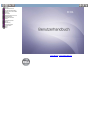 1
1
-
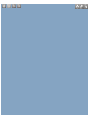 2
2
-
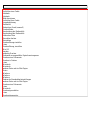 3
3
-
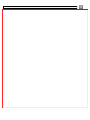 4
4
-
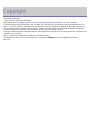 5
5
-
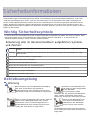 6
6
-
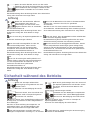 7
7
-
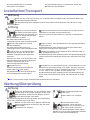 8
8
-
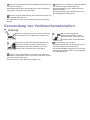 9
9
-
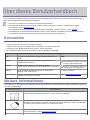 10
10
-
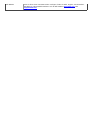 11
11
-
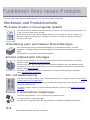 12
12
-
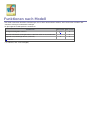 13
13
-
 14
14
-
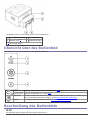 15
15
-
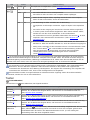 16
16
-
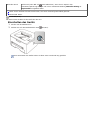 17
17
-
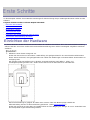 18
18
-
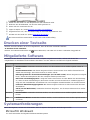 19
19
-
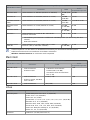 20
20
-
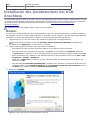 21
21
-
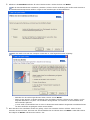 22
22
-
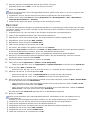 23
23
-
 24
24
-
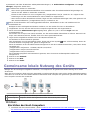 25
25
-
 26
26
-
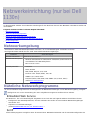 27
27
-
 28
28
-
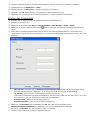 29
29
-
 30
30
-
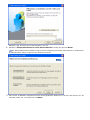 31
31
-
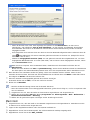 32
32
-
 33
33
-
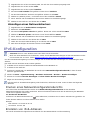 34
34
-
 35
35
-
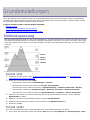 36
36
-
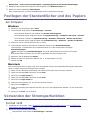 37
37
-
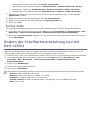 38
38
-
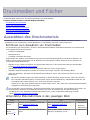 39
39
-
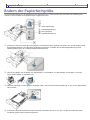 40
40
-
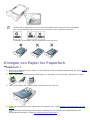 41
41
-
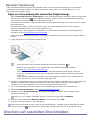 42
42
-
 43
43
-
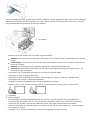 44
44
-
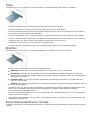 45
45
-
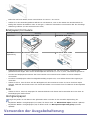 46
46
-
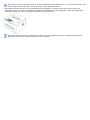 47
47
-
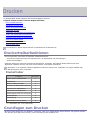 48
48
-
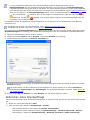 49
49
-
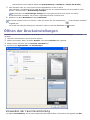 50
50
-
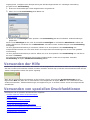 51
51
-
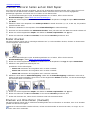 52
52
-
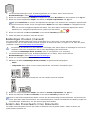 53
53
-
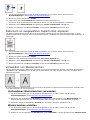 54
54
-
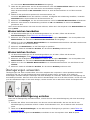 55
55
-
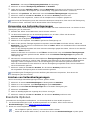 56
56
-
 57
57
-
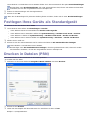 58
58
-
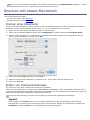 59
59
-
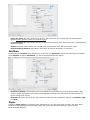 60
60
-
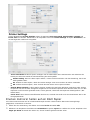 61
61
-
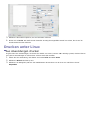 62
62
-
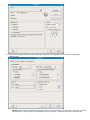 63
63
-
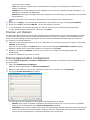 64
64
-
 65
65
-
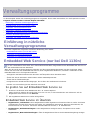 66
66
-
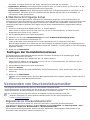 67
67
-
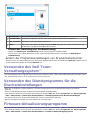 68
68
-
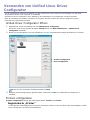 69
69
-
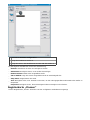 70
70
-
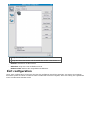 71
71
-
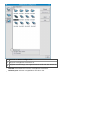 72
72
-
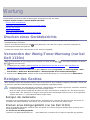 73
73
-
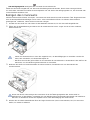 74
74
-
 75
75
-
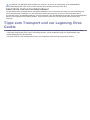 76
76
-
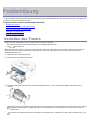 77
77
-
 78
78
-
 79
79
-
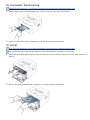 80
80
-
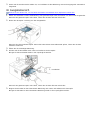 81
81
-
 82
82
-
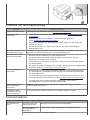 83
83
-
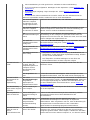 84
84
-
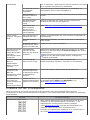 85
85
-
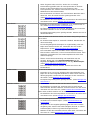 86
86
-
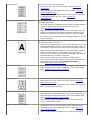 87
87
-
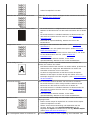 88
88
-
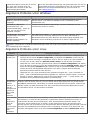 89
89
-
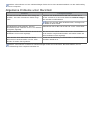 90
90
-
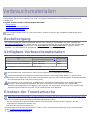 91
91
-
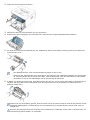 92
92
-
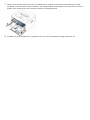 93
93
-
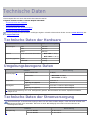 94
94
-
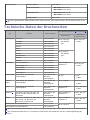 95
95
-
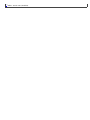 96
96
-
 97
97
-
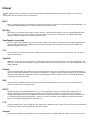 98
98
-
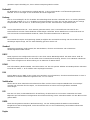 99
99
-
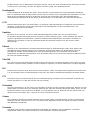 100
100
-
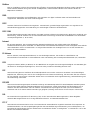 101
101
-
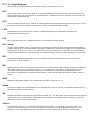 102
102
-
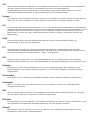 103
103
-
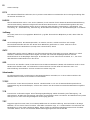 104
104
-
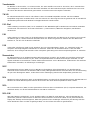 105
105
-
 106
106
-
 107
107
-
 108
108
-
 109
109
-
 110
110
-
 111
111
Dell 1130 Benutzerhandbuch
- Kategorie
- Laser- / LED-Drucker
- Typ
- Benutzerhandbuch
- Dieses Handbuch ist auch geeignet für
Verwandte Papiere
-
Dell 1100 Laser Mono Printer Benutzerhandbuch
-
Dell 1133 Laser Mono Printer Benutzerhandbuch
-
Dell B1260dn Benutzerhandbuch
-
Dell B1160w Wireless Mono Laser Printer Bedienungsanleitung
-
Dell B1265dnf Mono Laser Printer MFP Benutzerhandbuch
-
Dell B1165nfw Bedienungsanleitung
-
Dell B1265dfw Multifunction Mono Laser Printer Bedienungsanleitung